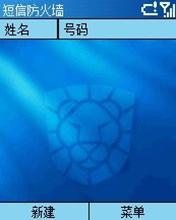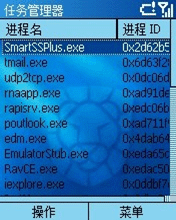- 瑞星杀毒软件手机版FAQ
- 瑞星杀毒软件手机版都有什么功能?
- 瑞星杀毒软件手机版如何升级
- 如何设置短信防火墙
- 如何使用任务管理器功能
- 如何使用来电防火墙功能
- 如何查杀病毒for windows Smartphone版
- 如何安装与卸载for windows Smartphone版
- Q:瑞星杀毒软件手机版可以帮助我干什么?
- A:瑞星杀毒软件手机版不光可以帮助您清除手机中存在的病毒,同时还具备了短信防火墙和进程管理器功能。短信防火墙可以帮助您拦截垃圾短信,进程管理器可以帮助您发现手机中正在运行的恶意程序。
- Q:我是 Nokia 手机的用户,使用的是 Symbian? 系统,但是发现短信防火墙拦截不住垃圾短信。
- A:首先,请确定您是否设置了垃圾短信的发送者手机号码,其次,请确定瑞星杀毒软件手机版正处于后台运行。
- Q:我如何才能使用瑞星杀毒软件手机版带的智能升级功能?
- A:您需要联系您的移动运营商开通 GPRS 上网服务才可以使用智能升级服务。并且请您注意升级时虽然瑞星公司不会向您收取费用,但是移动运营商可能会向您收取费用。
- Q:瑞星杀毒软件现阶段能查杀多少种手机病毒?
- A:瑞星杀毒软件手机版现阶段大概能查杀将近300种手机病毒。
- Q:我用瑞星杀毒软件手机版中的进程管理器功能,看到我的手机中运行了很多进程,我是否可以将它们全部停止?
- A:请不要试图停止任何您不了解的进程,因为该进程有可能是系统进程,停止后可能会造成系统不稳定甚至死机。
- Q:我手机的数据线丢失了,还能安装瑞星杀毒软件手机版吗?
- A:可以,您可以通过直接将对应的瑞星杀毒软件手机版安装包考到手机扩展卡上直接运行即可安装,详细操作步骤请见网站相关帮助。
- Q:瑞星杀毒软件手机版使用需要花费吗?
- A:现阶段瑞星杀毒软件手机版是免费的,您可以放心使用。
- Q:我怎么样才可以知道我的手机是否能安装瑞星杀毒软件手机版?
- A:您可以在网站上查看支持设备列表,以确定您的手机是否处于被支持设备的列表中。